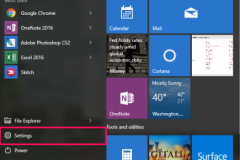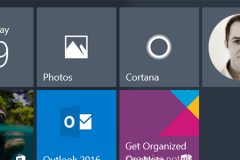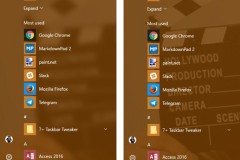Windows 10 là một hệ điều hành xuất sắc và giờ đã trở thành một trong những hệ điều hành tốt nhất. Thông thường, một người dành 6 đến 8 giờ mỗi ngày làm việc trên máy tính với nhiều mục đích khác nhau. Do vậy, đã đến lúc để tùy chỉnh hệ điều hành Windows 10 theo mong muốn của bạn với các công cụ tùy chỉnh Windows 10 “quyền năng” nhất. Nào hãy cùng khám phá nhé. Lưu ý: Các công cụ này thay đổi cài đặt hệ thống, vì vậy nếu thao tác sai có thể dẫn đến trục trặc cho hệ điều hành của bạn.
#1 Launchy
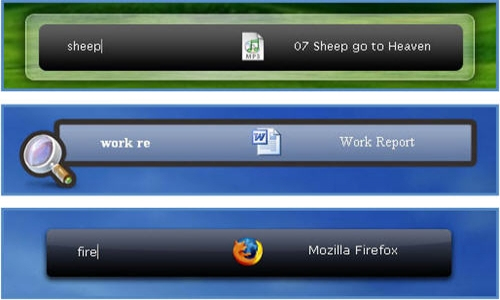
Launchy là một tiện ích đa nền tảng miễn phí được thiết kế để giúp bạn 'quên đi' menu start, icon trên desktop, và thậm chí là trình quản lý tập tin. Launchy chỉ rõ các chương trình trong menu start và có thể khởi chạy các tài liệu, file dự án, thư mục và bookmark với một vài động tác nhấn phím. Nhấn ALT + SPACE sẽ ngay lập tức kích hoạt launchy và tìm kiếm bất kỳ chương trình hoặc thư mục nào. Download - Launchy
#2 Okozo Desktop
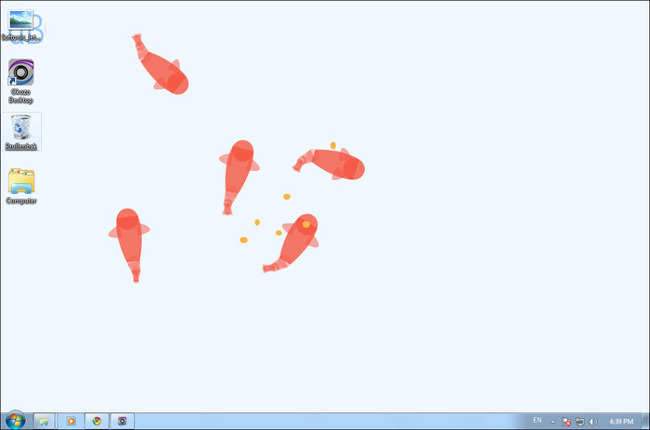
Okozo là một trang web cho phép bạn tải hàng loạt hình nền động. Hình nền đẹp và có thể giúp bạn tùy chỉnh Windows. Bạn có thể tải hình nền động thời gian, phát nhạc hoặc thực hiện nhiều tác vụ khác. Download - Okozo Desktop
#3 Rainmeter
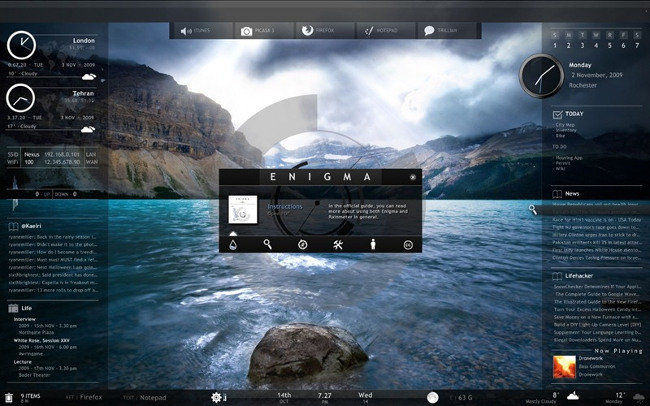
Rainmeter hiển thị các giao diện có thể tùy chỉnh như bộ nhớ và pin, RSS feeds và dự báo thời tiết ngay trên màn hình của bạn. Nhiều giao diện thậm chí còn có chức năng: ghi lại các ghi chú và danh sách việc cần làm, khởi động các ứng dụng yêu thích và điều khiển trình nghe nhạc đa phương tiện - tất cả đều có trong một giao diện gọn gàng và không phô trương. Bạn có thể sắp xếp lại và tùy chỉnh theo sở thích. Rainmeter có hai chức năng vừa là ứng dụng, vừa là công cụ. Với ứng dụng này bạn chỉ bị giới hạn bởi trí tưởng tượng và sự sáng tạo của mình thôi. Download - Rainmeter
#4 Fences
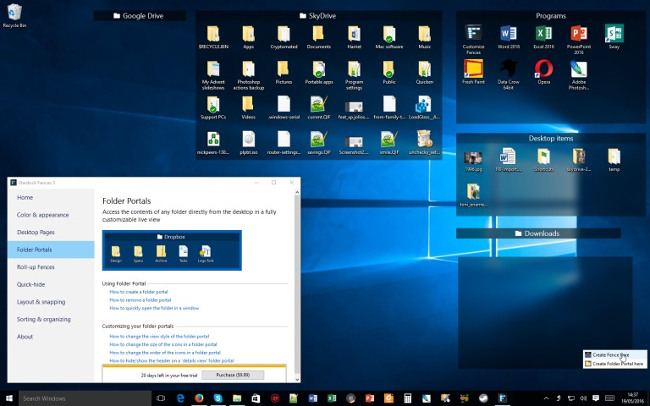
Fences rất giống với tính năng nhóm của Android. Như chúng ta biết, Android cung cấp tính năng nhóm các ứng dụng và thư mục trên màn hình chính để dễ dàng truy cập. Fences cũng hoạt tương tự, nó giúp bạn tạo các nhóm ứng dụng và thư mục trên máy tính. Bạn thậm chí có thể tùy chỉnh các nhóm đã tạo trên màn hình với các icon khác nhau. Ứng dụng này tuyệt hảo cho những người dùng nhiều phần mềm trên máy tính. Download - Fences
#5 Aero Glass
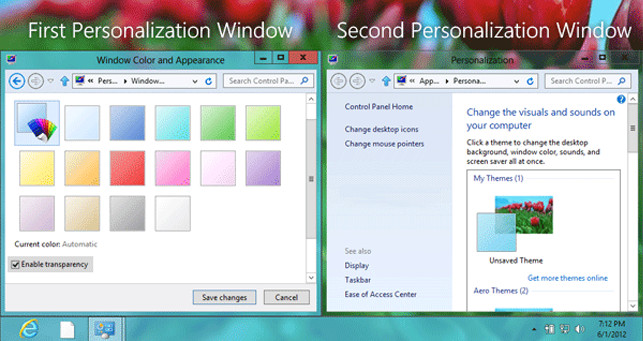
Nếu bạn thích hiệu ứng trong suốt có sẵn trên Windows 7, 8 và 8.1, thì hẳn là bạn sẽ thích công cụ này. Tuy nhiên hiệu ứng trong suốt Aero glass này không có sẵn trên Windows 10, vì vậy công cụ này sẽ giúp bạn đưa Aero glass trở lại Window với hiệu ứng mờ. Download - Aero Glass
#6 Login Screen Background Changer
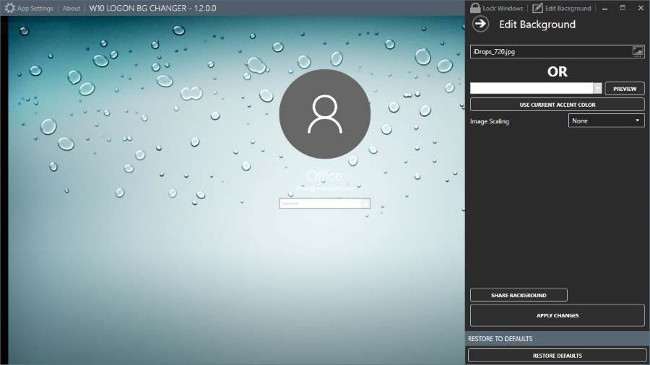
Nếu bạn không thích màn hình đăng nhập mặc định thì bạn sẽ thích công cụ này. Công cụ này cho phép bạn đặt một hình ảnh tùy chỉnh của riêng bạn làm màn hình đăng nhập. Công cụ này hoàn toàn miễn phí và sẽ giúp bạn thay thế màn hình đăng nhập mặc định. Download - Login Screen Background Changer
#7 CustomizerGod
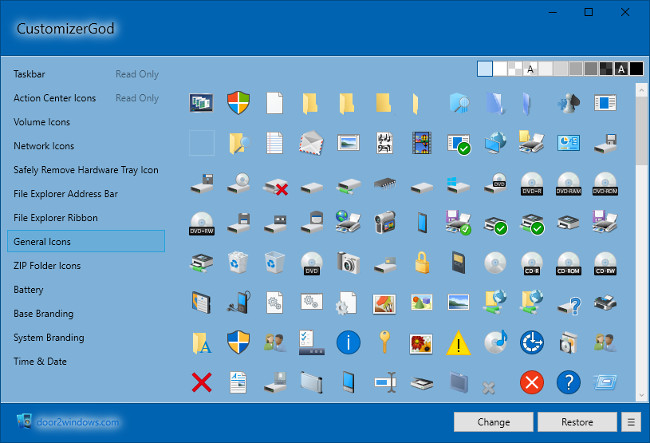
Đây là một công cụ tuyệt vời cho phép bạn tuỳ chỉnh máy tính để bàn Windows 10. Có thể tùy chỉnh hầu như tất cả mọi thứ bằng công cụ mini này như “biến hóa” nút khởi động, chỉnh sửa bất kỳ nguồn ảnh nào. Download - CustomizerGod
#8 TileCreator
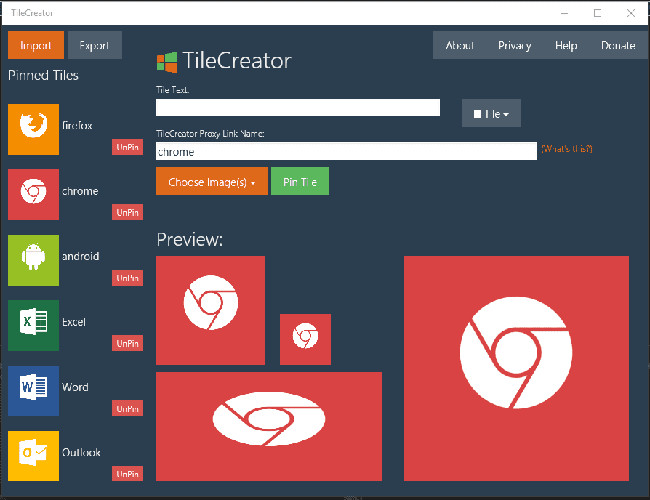
Đây là một công cụ tuyệt vời mà bạn có thể tải xuống từ Microsoft store. Công cụ này rất hữu ích khi muốn thay đổi “giáng vẻ bên ngoài” của các ô tile trên menu Start. Nó còn cho phép bạn tùy chỉnh văn bản, màu nền và hình ảnh của bất kỳ ô tile ứng dụng nào. Download - TileCreator
#9 Folder Marker
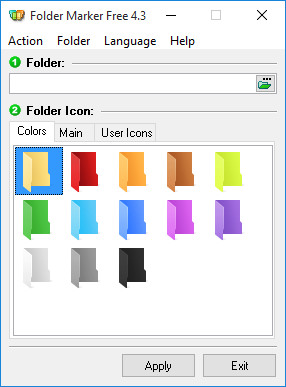
Công cụ này cho phép bạn thêm màu sắc vào thư mục Windows. Người dùng chỉ cần cài đặt công cụ và sau đó nhấp chuột phải vào bất kỳ thư mục nào để “làm đẹp” icon. Công cụ này có thể gán các icon cho một thư mục từ các định dạng tệp ICO, ICL, EXE, DLL, CPL hoặc BMP. Download - Folder Marker
Trên đây là những công cụ tốt nhất để tùy chỉnh Windows 10. Với những công cụ này, bạn có thể dễ dàng tùy chỉnh Windows 10 và có giao diện người dùng tốt hơn. Vì vậy, đừng ngần ngại mà hãy thử tất cả các công cụ này đi. Hy vọng bạn thích những công cụ này, tiếp tục chia sẻ với những người khác quá.